Dans ce tutoriel, nous allons voir comment intégrer Whatsapp avec Framework360 pour profiter des fonctionnalités de marketing automation et pouvoir contacter nos clients directement sur Whatsapp. Pour ce faire, nous utiliserons un système appelé MayTapi. MayTapi è un service tiers qui permet d'intégrer Whatsapp en utilisant un émulateur de Whatsapp Web. MayTapi permet d'implémenter un plus grand nombre d'automatisations par rapport aux API officielles de Whatsapp, mais è un service payant, donc, après un essai de 3 jours, nous devrons souscrire à un abonnement mensuel pour pouvoir l'utiliser.
Étape 1 : inscrivons-nous sur Maytapi et connectons notre numéro de Whatsapp
Tout d'abord, allons sur le site www.maytapi.com, cliquons sur l'option en haut à droite “Login” et effectuons la procédure d'inscription. Comme mentionné précédemment, le système nous permettra de bénéficier d'un essai gratuit de 3 jours, à l'issue duquel nous devrons souscrire à un abonnement du service.
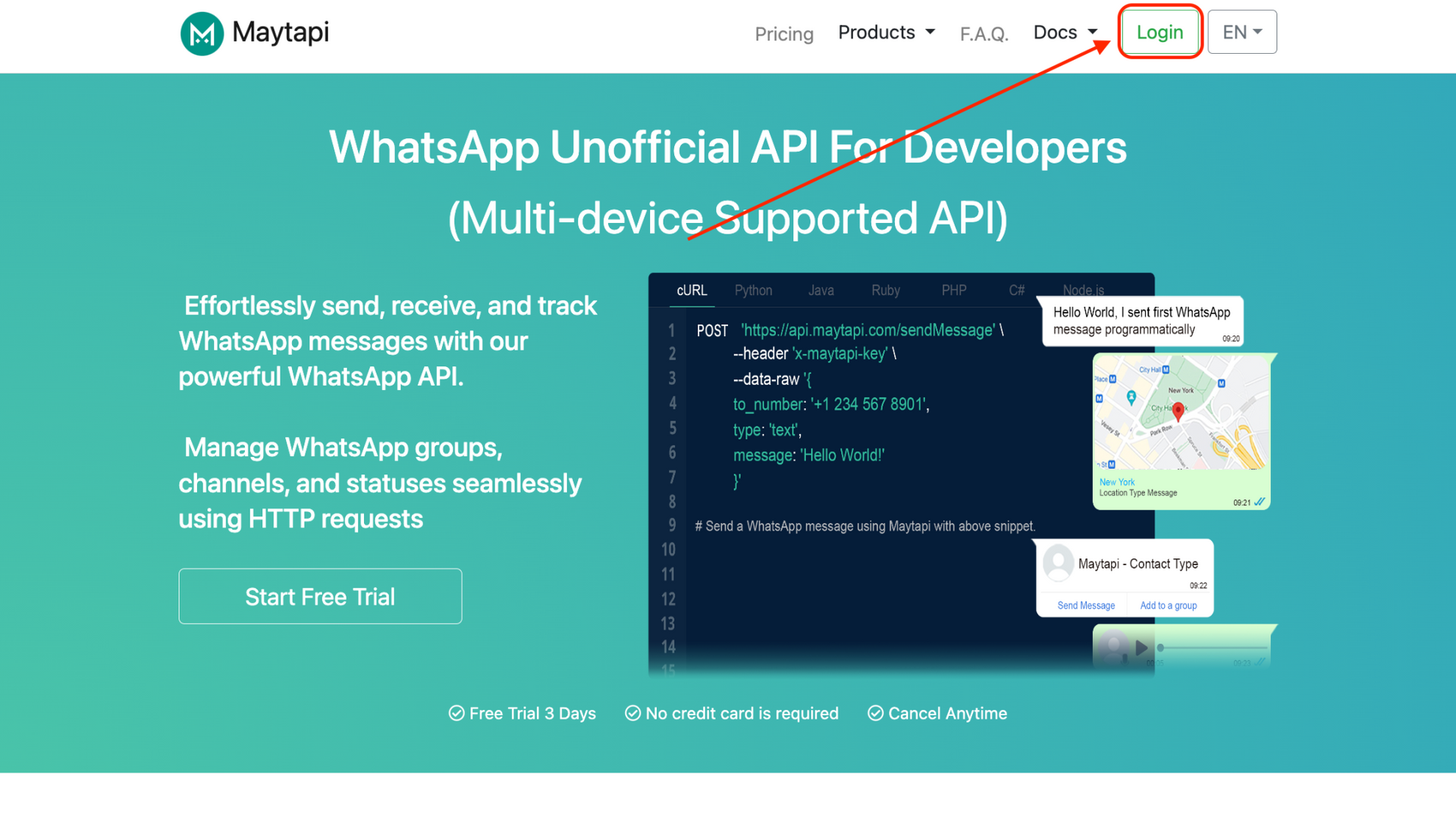
Une fois l'enregistrement terminé, procédons à la connexion de notre numéro de Whatsapp ou Whatsapp Business de manière tout à fait analogue à la connexion classique effectuée pour Whatsapp Web.
Pour connecter notre numéro de Whatsapp à MayTapi, cliquons sur le bouton vert “Add New Phone”.
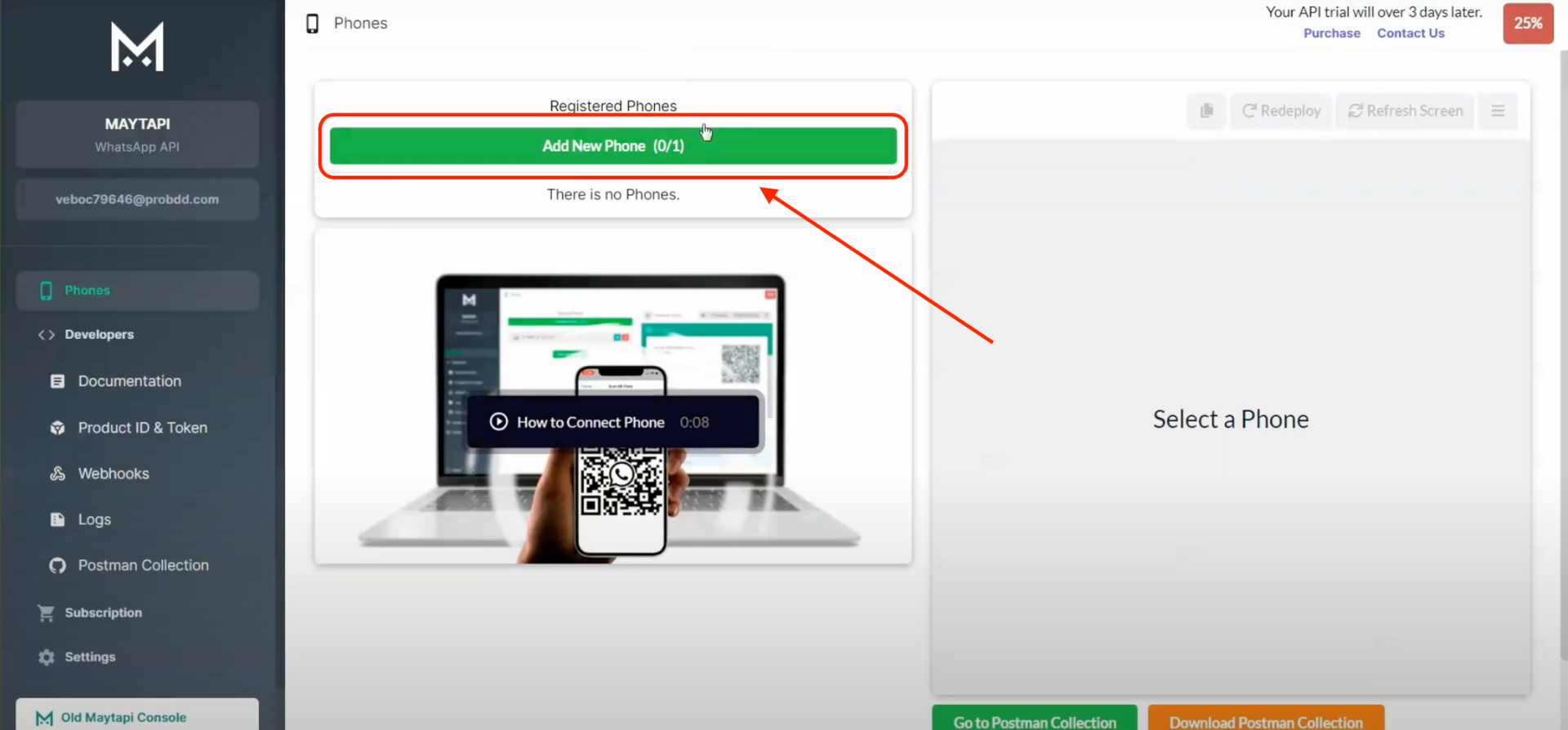
Le système nous émule un Whatsapp web, comme montré sur la figure :
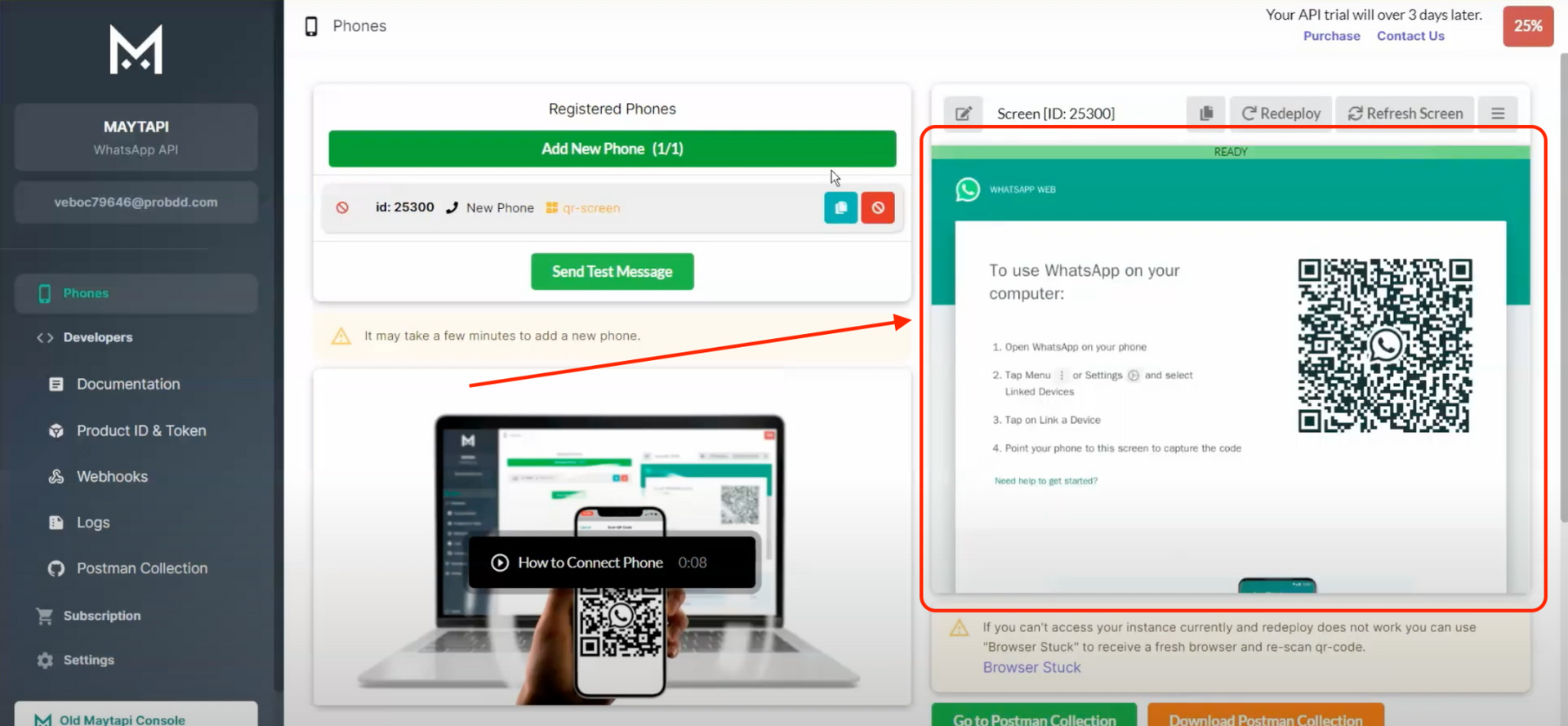
À ce stade, nous devrons scanner le code QR généré par notre application Whatsapp ou Whatsapp Business sur le téléphone. Pour ce faire, allons dans les paramètres de Whatsapp en cliquant sur le bouton “ Paramètres” en bas à droite comme montré sur la figure :
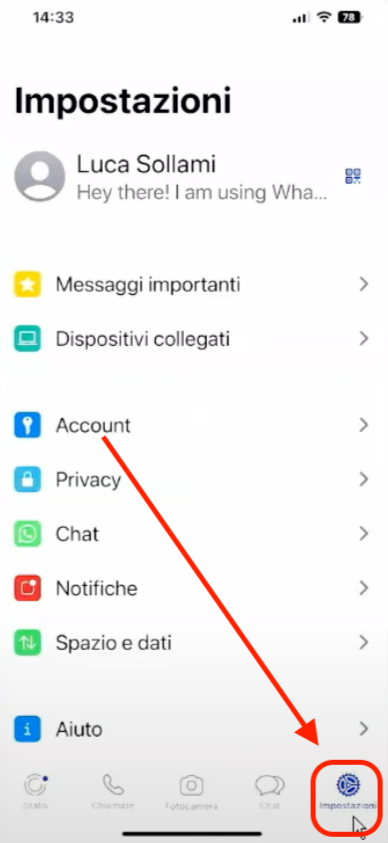
Maintenant, cliquons sur l'option “Appareils connectés”, puis cliquons sur “Connecter un appareil” et enfin scannons le code QR, comme montré dans les figures suivantes.
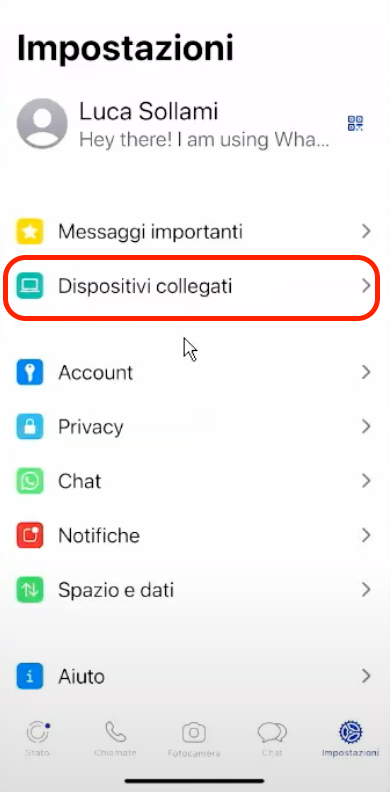
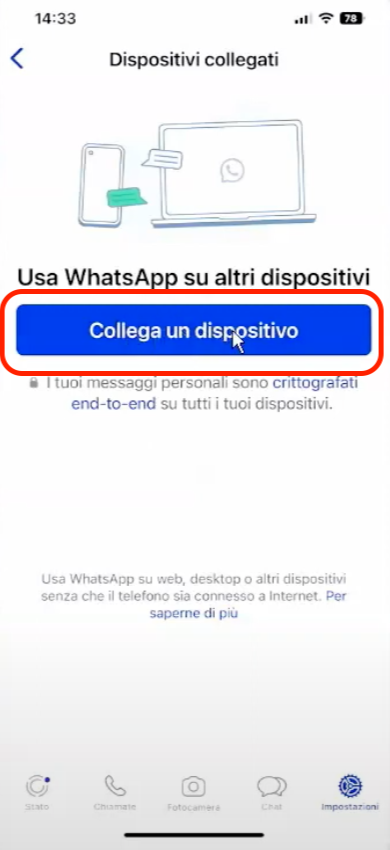
Une fois la connexion établie, nous pourrons utiliser les API de MayTapi pour connecter Whatsapp avec Framework360. Pour ce faire, allons sur l'option présente dans la barre latérale de MayTapi “ID produit & Token”.
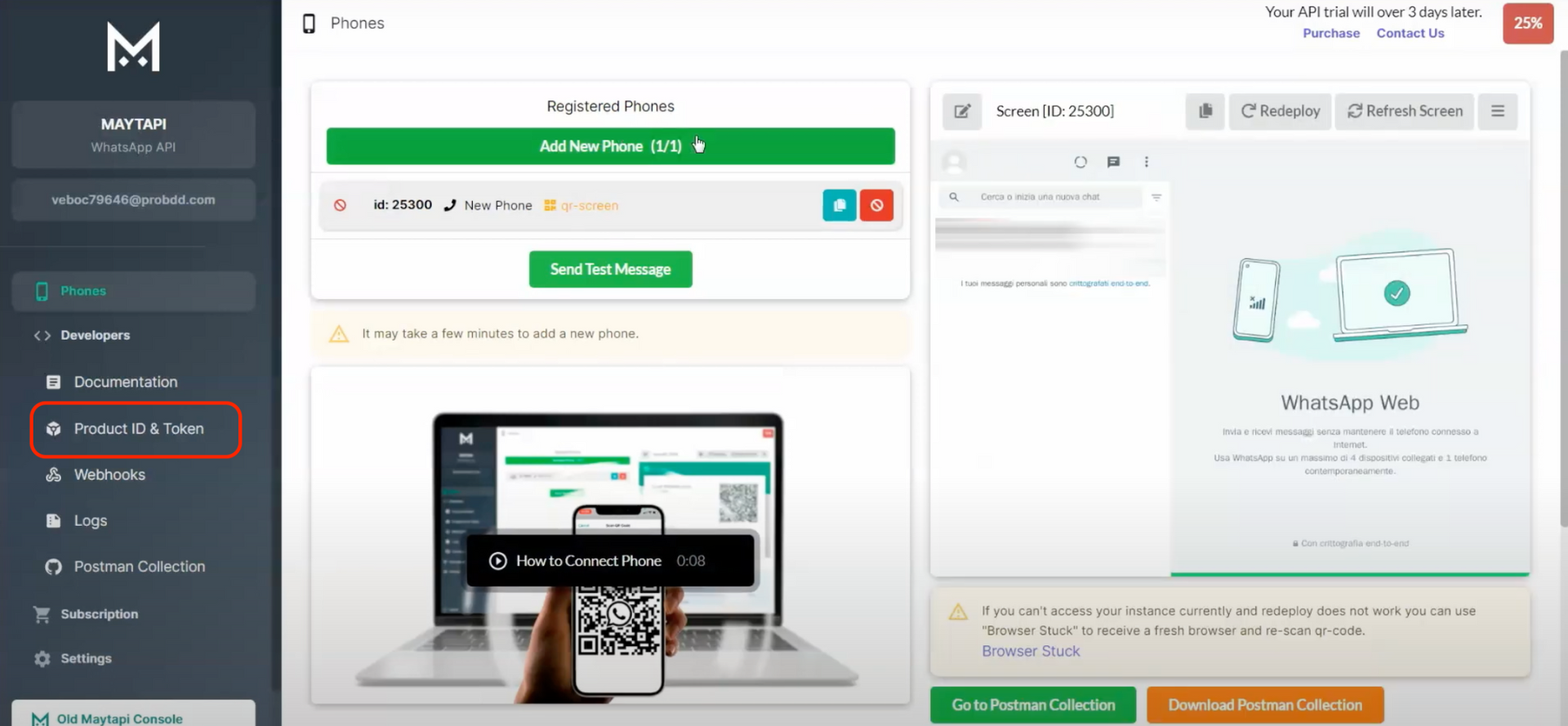
À ce stade, copions le ID produit et le Token que nous insérerons dans Framework360, comme nous le verrons à l'étape suivante.
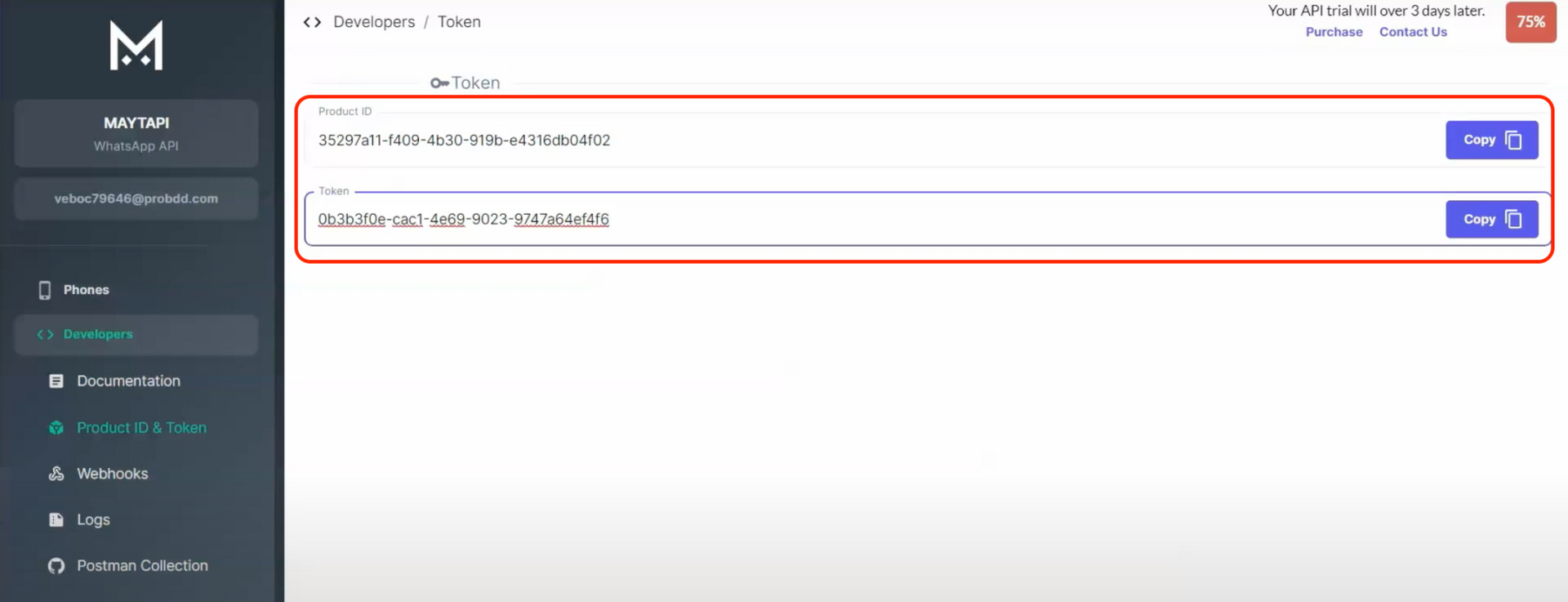
Étape 2 : installons le plugin “Maytapi – Whatsapp Api”
Pour installer le plugin “Maytapi – Whatsapp API” sur Framework360, allons à la sous-rubrique de la barre latérale principale de Framework360 “Plugins” en suivant les étapes suivantes :
Personnalisation > Plugins
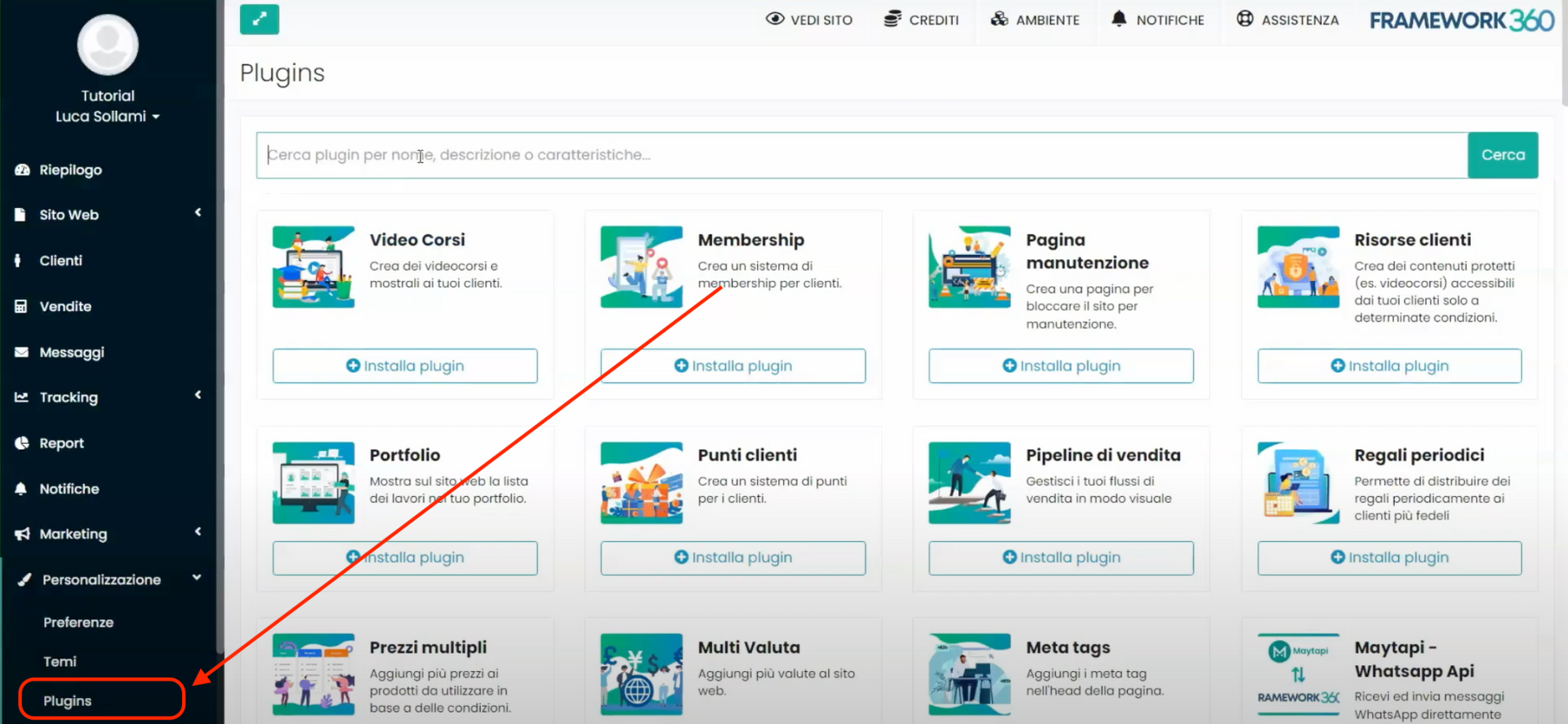
À ce stade, cherchons à l'aide du menu de recherche le plugin “Maytapi – Whatsapp API” et installons-le. Pour pouvoir installer le plugin, le système demande le ID produit et le Token que nous avons copiés depuis le site de MayTapi à la fin de l'étape précédente.
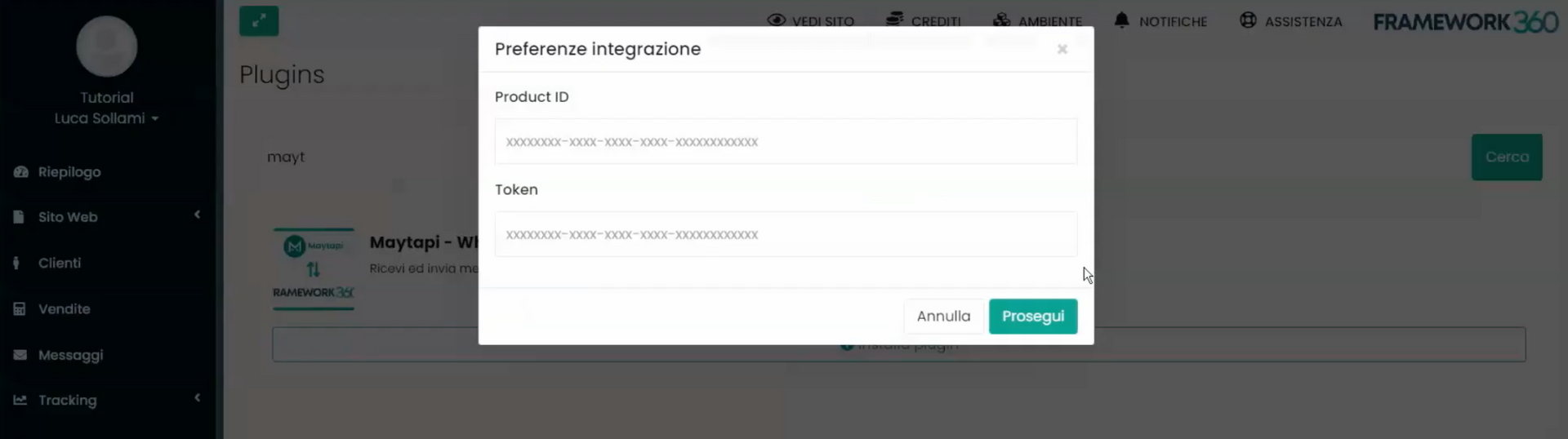
Étape 3 : implémentons l’envoi et la réception de messages Whatsapp à l'aide de Framework360
Une fois le plugin “Maytapi – Whatsapp API” installé, comme vu dans l'étape précédente, sous la rubrique de la barre latérale “Préférences du plugin”, nous trouverons l'option “Maytapi – Whatsapp API” avec laquelle nous pourrons accéder à l'écran de configuration du plugin.
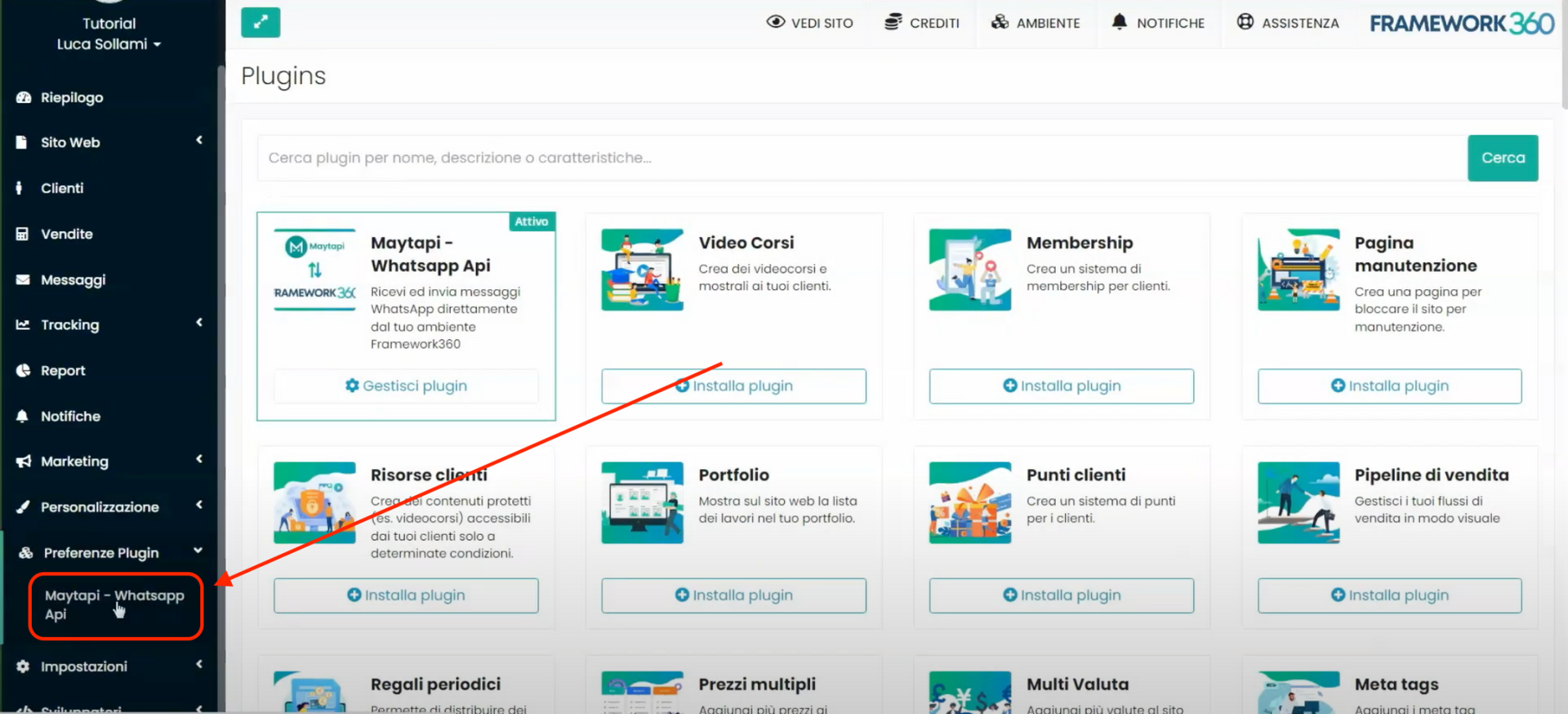
Dans l’interface des paramètres du plugin, nous pourrons, grâce à l’option “Réception de messages”, activer la possibilité de recevoir directement sur le module de messages de Framework360 les messages entrants du numéro Whatsapp que nous avons configuré avec MayTapi et éventuellement répondre à ces messages. De plus, en activant l’option “Activer l’envoi d’email lors de la réception d’un message”, nous pourrons recevoir un email avec le message Whatsapp reçu ; en répondant à l’email, le système enverra automatiquement le message de réponse sur Whatsapp.
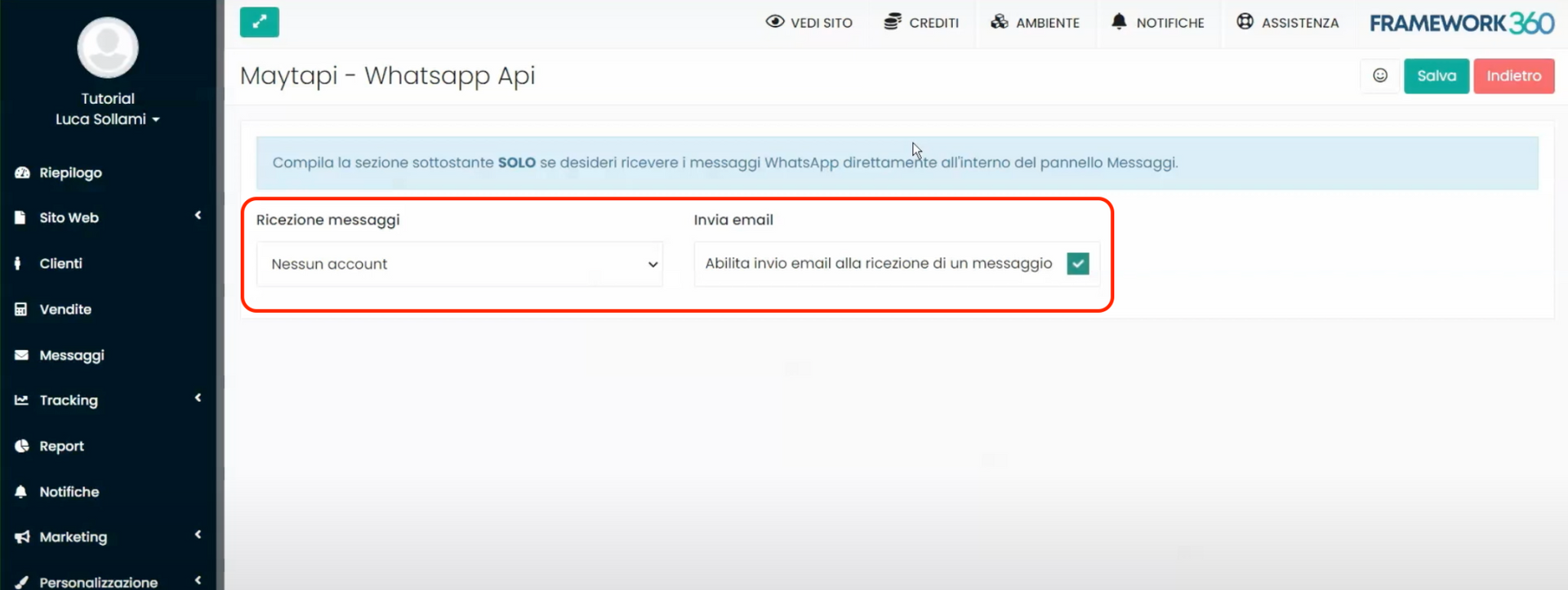
Enfin, si nous souhaitons envoyer un message Whatsapp à un client spécifique ou à une série de clients, nous pourrons nous rendre dans le module “Messages” de Framework360, via l’option homonyme présente dans la barre latérale, et en cliquant sur le bouton bleu “ Nouveau message” le système nous donnera la possibilité de choisir d’effectuer l’envoi d’un message Whatsapp.
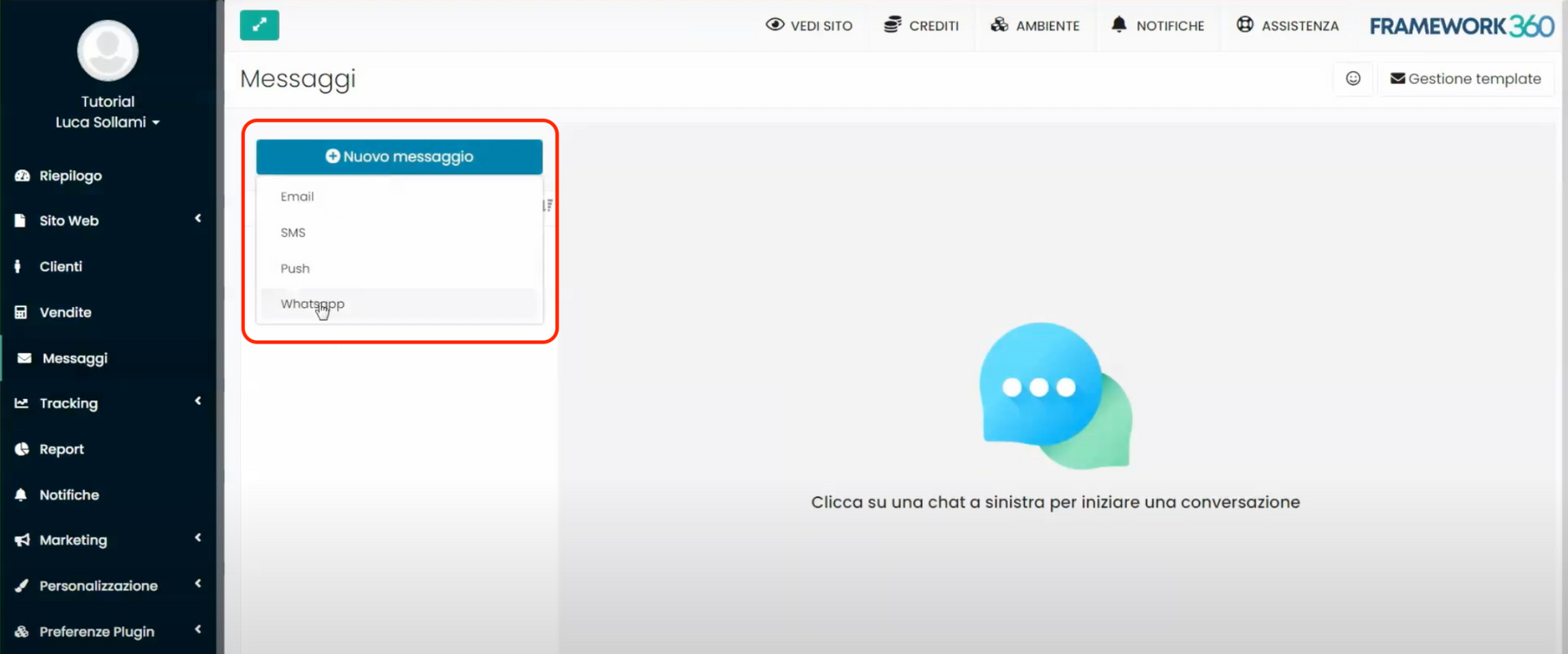
Étape 4 : mettons en place des automatisations marketing
En plus de visualiser et de répondre aux messages WhatsApp via Framework360, nous pouvons créer une série d’automatisations marketing. En accédant à la section “Campagnes” dans le menu principal de Framework360, qui se trouve sous la catégorie “Marketing”, nous pouvons configurer l’envoi automatique de messages personnalisés à nos clients.
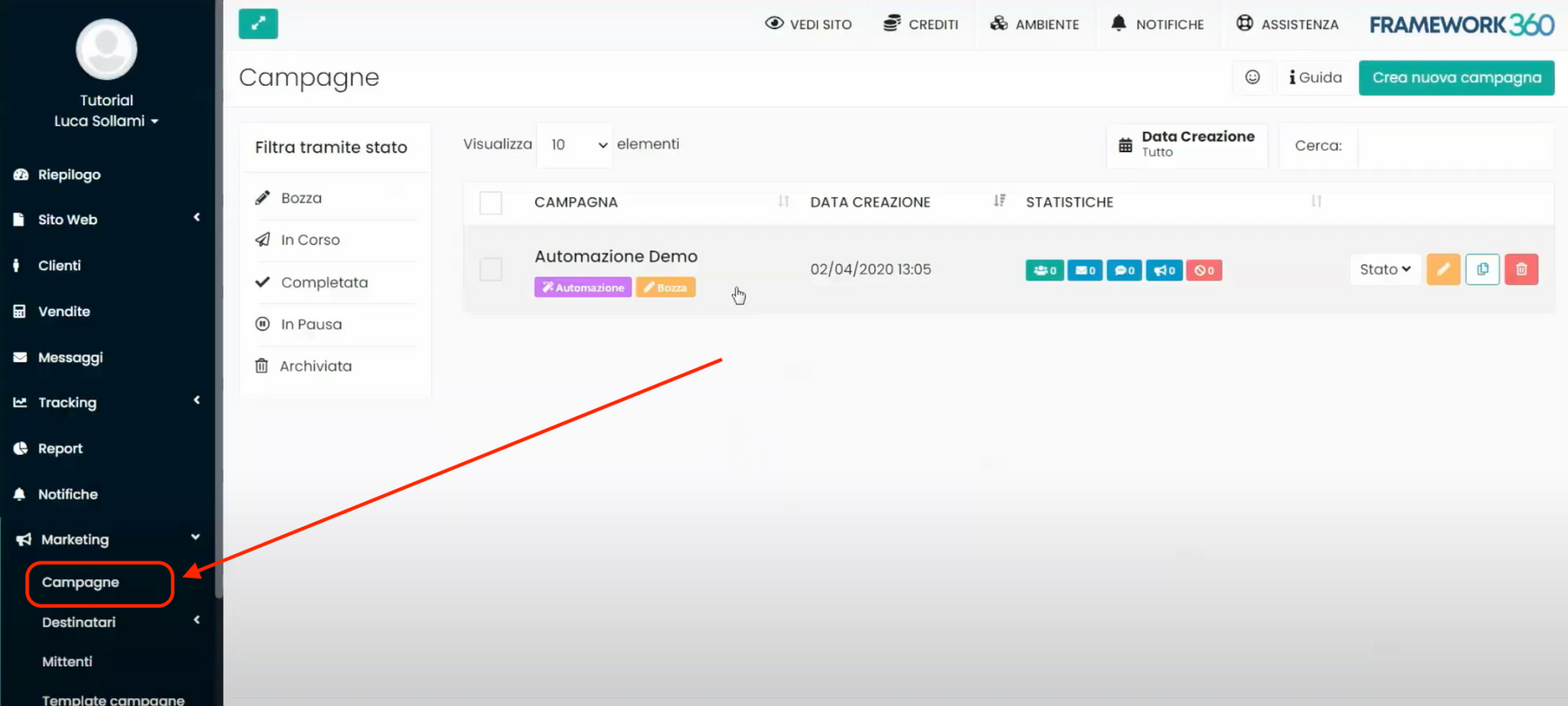
Pour configurer l’envoi automatique de messages à nos clients, une fois sur l’écran de détail des campagnes, cliquons sur une des automatisations déjà créées ou en créons une nouvelle. À tout moment de l’automatisation, en cliquant sur le bouton “+”, apparaîtra parmi les différentes actions disponibles l’option “ Envoyer WhatsApp”. En cliquant sur cette option, le système nous permettra de personnaliser l’envoi d’un message WhatsApp.
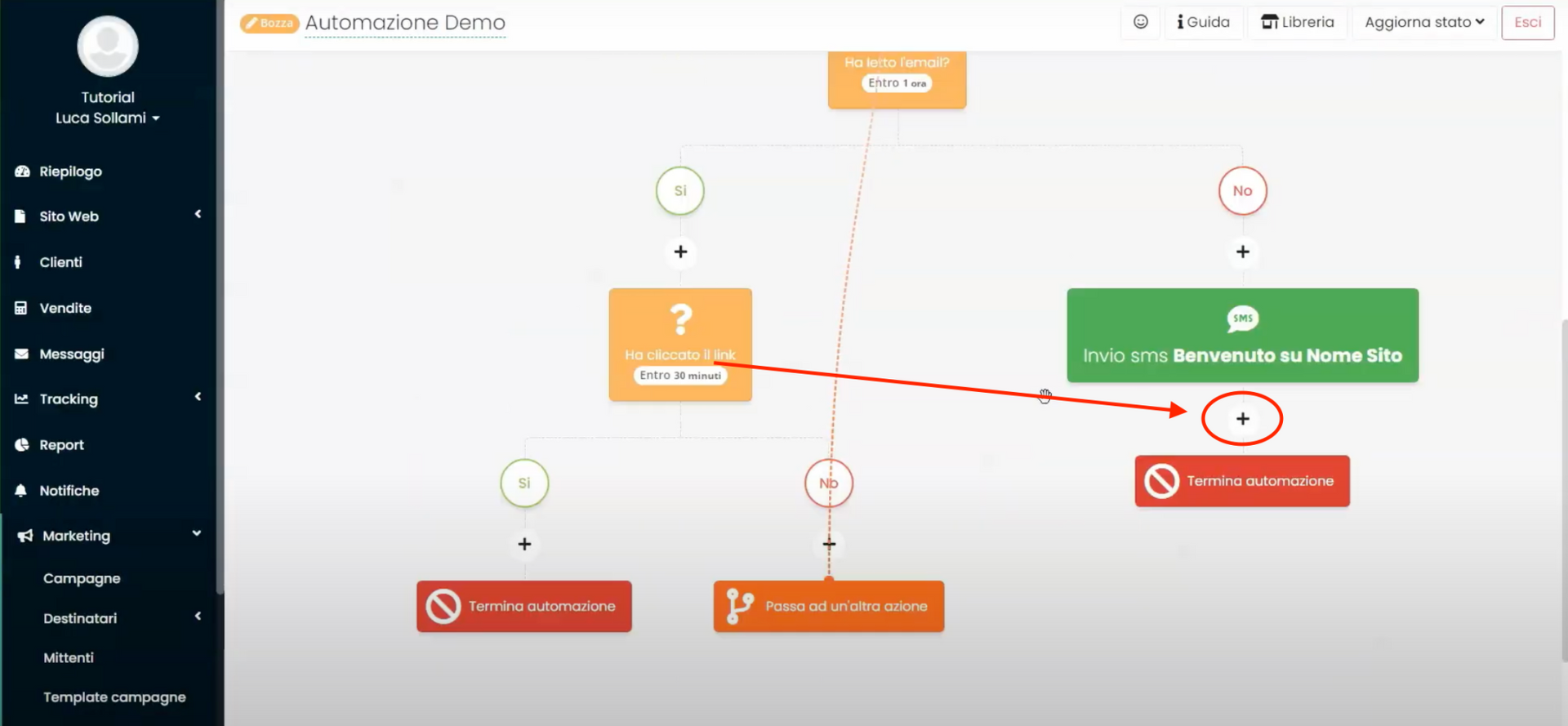
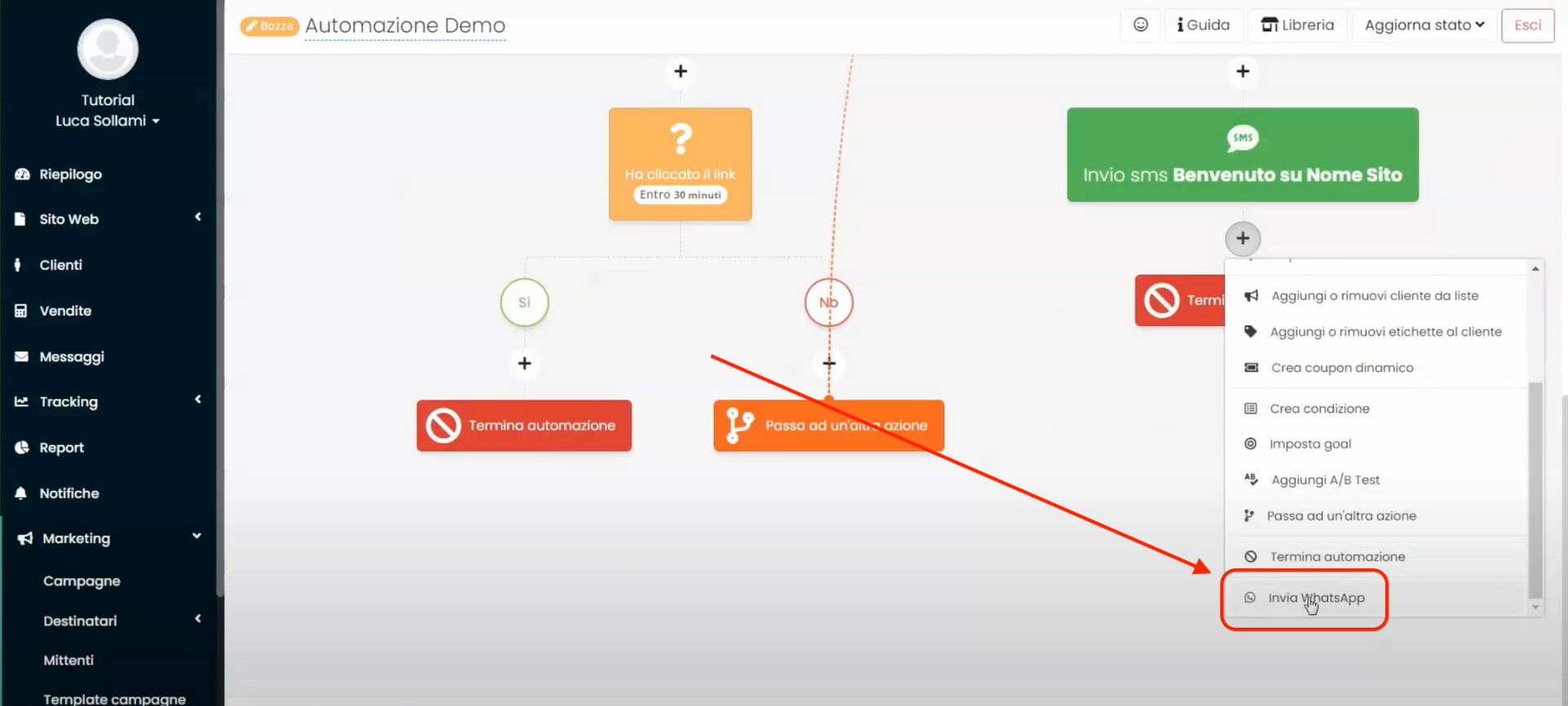
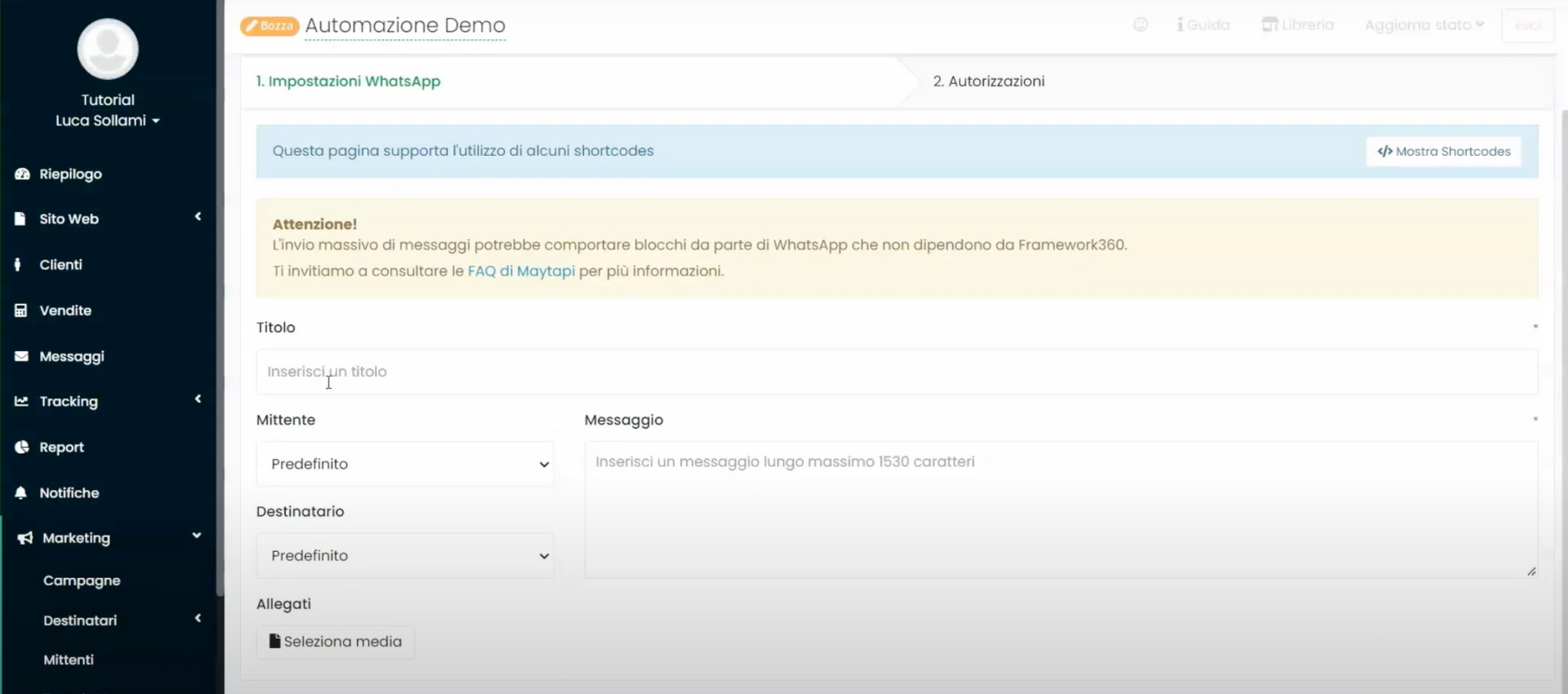
Par exemple, dans la vidéo au début du tutoriel, nous avons réalisé une automatisation dans laquelle, si le client ne visualise pas l’email dans un certain délai après l’envoi, un message WhatsApp sera automatiquement envoyé. L’implémentation d’un processus d’automatisation qui nous permet de contacter le client par différents canaux est considérée comme l'un des méthodes les plus efficaces de l'automatisation marketing. Cependant, un conseil que nous pouvons offrir est d’éviter les envois massifs de messages WhatsApp pour ne pas risquer de recevoir le blocage du numéro de téléphone par WhatsApp.







